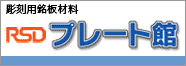�� ����ALaserCut�Ɋւ��鎿��
�� ���́E���e�͈�ʓI�A�ėp�I�Ȃ��̂ɕύX���Ă��܂��B
�� �J�e�S�������̓s����A���e���d�����Čf�ڂ���ꍇ������܂��B
���@����ALaserCut�ɂ���
�ǂꂭ�炢�̃T�C�Y�̕����܂ō쐬�\�ł����H
CO2���[�U�[�̏ꍇ�A������2mm�p�A�p������1mm�p���x�܂ʼn\�ł��B
�t�@�C�o�[���[�U�[FL30/FL50�̏ꍇ������0.5mm�A�p������0.1mm�p�܂ʼn\�ł��B
�傫�������́A���[�N�G���A�T�C�Y�͈͓̔��ʼn\�ł��B
�ǂ�ȃt�H���g���g�p�ł��܂����H
Windows�Ŏg�p�\�ȃA�E�g���C���t�H���g����сAAutoCAD�ȂǂŎg�p�����SHX���g�p�ł��܂��B
�����̏c���T�C�Y��ύX���邱�Ƃ��o���܂����H
�͂��\�ł��B
�����̓A�E�g���C���f�[�^�Ƃ��Ĉ����܂��̂ŁA��{�I�ɂǂ̂悤�ȕό`���\�ł��B
�����A�����ŕ����T�C�Y���w�肷�邱�Ƃ͏o���܂����H
�ł��܂���B
0.01mm�P�ʂł��B
�O���͎g�p�ł��܂����H
���m�N���r�b�g�}�b�v�t�@�C���Ƃ��ăC���|�[�g����Ή\�ł��B
LaserCut���C���X�g�[�����悤�Ƃ���A�C���X�g�[���i�s���̂܂I���Ȃ��B
����p�p�\�R���̃X�y�b�N�̂���ẮA�C���X�g�[���̎��Ԃ����Ȃ肩����ꍇ������܂��B
�C���X�g�[���i�s���ɂȂ�����A�r���ŋ����I�������A�҂��Ă��������B
���m�N���摜���C���|�[�g�ł��܂���
���m�N���摜�ƃ��m�N���r�b�g�}�b�v�t�@�C���͈Ӗ��������قȂ�܂��B
���m�N���摜�ł����Ă��A�t�@�C���`�����u���m�N���r�b�g�}�b�v�v�łȂ����̂̓C���|�[�g�ł��܂���B
���m�N���摜���u���m�N���r�b�g�}�b�v�v�t�@�C���`���ɕϊ�����ł��ȒP�ȕ��@�́AWindows�ɕt�����Ă���u�y�C���g�v�Ń��m�N���摜���J���A�u���O�����ĕۑ��v�ŁA�t�@�C���̎�ނ��u���m�N���r�b�g�}�b�v�v�ɂ��ĕۑ����邱�Ƃł��B
�u�����v�͍���������܂����A�u�X�Β����v�͔����������Ă��܂��܂��B
�u�X�Β����v�́u����������H�v��z�肵���@�\�ł��邽�߁A�u�����v�Ƃ͓��삪�قȂ�܂��B
�ڍׂ́A�Z�p�����������[�h�̉�����Ɠʒ���ɂ��� ������X�Β������[�h�̉�����Ɠʒ���ɂ���
���b�g�m���D����A�����ĈႤ�ԍ��Œ�������ꍇ�ɉp������s�x�ύX����K�v������܂����H
����p�\�t�g�E�F�ALaserCut�̢���ꕶ����v�@�\���g���A�����ŌJ��グ���ł��܂��B
�������f�[�^���e���ύX����邽�тɃf�[�^�̃_�E�����[�h���K�v�ɂȂ�܂��̂ŁA����������Ă���킯�ł͂���܂���B
�J���[�ʐ^���ł��܂����H
�摜��ԉ����邱�Ƃɂ��\�ł��B
�����Ɛؒf�����݂��ĉ��H�ł��܂��H
�͂��A�\�ł��B
����p�\�t�g�E�F�ALaserCut�ɂ̓��C���[�@�\������A�����̉��H���[�h�A���H�ݒ��40��ނ̃f�[�^�[�����݂����āA��x�ɉ��H�ł��܂��B
���̃p�\�R����LaserCut�̐ݒ���R�s�[���āA�g�����Ƃ��ł��܂����H
�C���X�g�[���t�H���_�ɂ���syscgg.ini���R�s�[���Ă��������B
���[�������������ꍇ�A�X�s�[�h��������ׂ��ł����A���邢�͏o�͂��グ��ׂ��ł����H
��ʓI�ɂ́A�ǂ���̕��@�ł����ʂ͂قړ����ł��B
���H�f�ށA�f�[�^�ɂ���ẮA�X�s�[�h����������������H�i�������シ��ꍇ������܂��B
�ʏ�́A���H�ɕK�v�Ȏ��Ԃ𑝂₳�Ȃ����߂ɁA���[�U�[�o�͂��グ�đΉ�����ꍇ�������Ǝv���܂��B
�����F�͐����āA�F���Z���Ȃ�Ɛ[�������悤�ɂł��Ȃ��ł����H
�f�[�^�̊K���ɂ��[���̕ύX�ɂ͑Ή����Ă���܂���B
1��������Œ�������傫�ȉ��H�����C���ł��B������A���H�r���ɒ�d������ǂ��Ȃ�܂����H
RSD-SUNMAX-QS�V���[�Y�͏��߂����蒼���ɂȂ�܂��B
RSD-SUNMAX-GS�V���[�Y�́A��d���A�@�\������܂��̂ŁA��d�����ʒu������H���ĊJ�ł��܂��B
�����Ɛؒf����̃f�[�^�܂Ƃ߂�ꍇ�A�ǂ̂悤�ɂ�������ł����H
���C���[�@�\���g�p���܂��B
LaserCut�̃��[�U�[�}�j���A�����Q�Ƃ��Ă��������B
�����Ԋu�ׂ͍����قǂ��ꂢ�ɉ��H�ł��܂����H
�f�ށA�f�[�^�Ɉˑ����܂��B
��ʓI�ɁA�S����삷��Ƃ���A�ʐ^�������s���ꍇ�́A0.025�ɂ��܂��B
����ȊO�̉��H��0.05����0.1���x�ɐݒ肵�܂��B
���_��́A�����Ԋu������������قlj𑜓x���オ��A���ꂢ�ɉ��H�ł��܂����A�����I�ɂ́A���[�U�[�X�|�b�g�a�T�C�Y��A���H���̃��[�U�[�X�|�b�g���ӂ̉e���i���āj�Ȃǂɂ��A�����Ԋu��������x�ȏ㏬��������ƁA�����Ԋu�̐ݒ�Ɖ��H�i���͔�Ⴕ�Ȃ��Ȃ�܂��B
�ERSD SUNMAX-QS7050���g���Ă���̂ł���PC����f�[�^�����H�@�֑���A�uTEST�v�������ƃs�[�s�[������uSOFT STOP�v�̕\�����o�ē����܂���B�uSTART�v�������Ă����l�̎����N���܂��B
�E���H���J�n������A�uTEST�v�{�^������������ƃr�[�v������A�uSOFT STOP�v�ƕ\������A���H���ł��܂���B�������@�͂���܂����H
�u�g���u�������v�́u���H���J�n����Ƒ���p�l���ɁuSOFT STOP�v�ƕ\������A�u�U�[�����ĉ��H�ł��Ȃ��v���Q�Ƃ��Ă��������B
���H�p�ʒu���ߎ���삵���̂ŁA���̎�����g���ĉ��H���s���Ƃ��͖����ꏊ������H���J�n�������̂ł����H
LaserCut�̃}�V���ݒ�_�C�A���O�Łu�������_�v�Ƀ`�F�b�N�����Ă��������B
�f�[�^�́A�u�������_�v�Ƀ`�F�b�N����ꂸ�A�쐬���Ă��������B
�����LaserCut�̃f�U�C����ʏ�̈ʒu�Ɠ����ʒu�ɁA���H���s���悤�ɂȂ�܂��B
LaserCut�́u�J�n�v�u��~�v�u�ꎞ��~�v�{�^���̋��������������ł�
�u�g���u�������v�́uLaserCut�́u���H�J�n�v�u��~�v�u�ꎞ��~�v�u�ĊJ�v�{�^�����g�p���ă��[�U�[���H�@�𑀍삷��ƁA���������삵�Ȃ��v���Q�Ƃ��Ă��������B
�f�[�^�̃T�C�Y���傫���A���C���[����������g���Ē��荞�݂̐[����ύX�������H�������ꍇ�A�P���ŏI���Ȃ��̂ŁA�r���Ŏ~�߂Ȃ���Ȃ�Ȃ��̂ł����A���̓��ɑ���������H������@�͂���܂����H
QS�V���[�Y�̏ꍇ�́A�d���������A��������ĊJ���邱�Ƃ͂ł��܂���B���H���ꎞ��~�����A���[�U�[���H�@�̓d���͐炸�ɂ����A�ĊJ�ł��܂�(�I�y���[�^���s�݂̎��R�ʼn��H���p������̂͐ڑ҂Ɏ~�߂Ă�������)�B
GS�V���[�Y�̏ꍇ�́A���A���\�ł��B���H���ꎞ��~������ɁA���[�U�[���H�@�̓d������ĉ������B���Ƀ��[�U�[���H�̓d����ON�ɂ������A���H���ĊJ���邩�A�~�߂邩���m�F���郁�b�Z�[�W���\�������̂ŁA�ĊJ��I�����ĉ������B
�����Ő��̑�����ς�����
�f�[�^���C�������������B
�܂��ALaserCut�́u�I�t�Z�b�g�v���g�p����A�I�������I�u�W�F�N�g���u���点��v���Ƃ��ł��܂��B
�_�E�����[�h����Ɛ��f�[�^�[������ꍇ�͕��Ă���K�v������܂��Əo�Ă��܂�.
�������s���ꍇ�A�S�Ă̐}�`�͖ʐς������Ȃ���Ȃ�܂���B
�܂���̗��[���ڍ�����Ă��Ȃ��I�u�W�F�N�g�͒����ł��܂���B
�C���X�g���[�^��ai�t�@�C�����C���|�[�g���悤�Ƃ���ƁALaserCut�������I�����܂�
�u�g���u�������v�́uAdobe Illustrator �̃t�@�C���̃C���|�[�g�����s����v���Q�Ƃ��Ă��������B
���H����}�`��`�����̂ł����A���̈ꕔ�����g���~���O�������̂ł����\�Ȃ̂ł��傤���H
LaserCut�ɂ̓f�[�^��摜���g���~���O����@�\�͂���܂���B�ʂ̃\�t�g�ōs���Ă��������B
�����p�̃f�[�^�̉����J�b�g����f�[�^�����肽���̂ł����������킩��܂���B
�J�b�g�������f�[�^��ʂ̃\�t�g�ō쐬���ALaserCut�ɃC���|�[�g���Ă��������B
�J�b�g�f�[�^�̍쐬���@�͉��L�����Q�Ƃ��������B�i�O�������N�j
�EBMP�f�[�^����Adobe Illustrator�ō쐬
�EAI�f�[�^�̂܂��ɃJ�b�g�f�[�^���쐬
����L�Q�l�����N�͗\���Ȃ��I������ꍇ���������܂��B
PDF�t�@�C�����C���|�[�g�ł��܂����H
PDF�t�@�C���̓C���|�[�g�ł��܂���B
�C���X�g���[�^�ō쐬�����p�X�̑������G�ȃf�[�^���ALaserCut55�ɃC���|�[�g�������̂ł����A�ꕔ�����Ă��܂����肵�āA�����ƃC���|�[�g�o���܂���B
�u�g���u�������v�́uAdobe Illustrator �̃t�@�C���̃C���|�[�g�����s����v���Q�Ƃ��Ă��������B
�ȑO�J���Ă����u.ai�t�@�C���v���������J���Ȃ��Ȃ�܂����B
�u�g���u�������v�́uAdobe Illustrator �̃t�@�C���̃C���|�[�g�����s����v���Q�Ƃ��Ă��������B
Corel DRAW X13�̃A�h�C���Ŏg�p���悤�Ƃ���ƃ��b�Z�[�W���o�Ďg�p�ł��܂���B
CorelDraw �̃A�h�C���Ή��o�[�W�����́A11 �` X4�ł��B
X13�͔�Ή��ł��B
CorelDraw�ŕۑ�����ai�`���̃t�@�C�����C���|�[�g�ł��܂���B
CorelDraw ��ai�^���ŕۑ������ꍇ�A�C���X�g���[�^�̕����̕ۑ��I�v�V�����Ƀ`�F�b�N����������ԂŐ�������Ă��܂��܂��B
CorelDraw �ŕۑ�����ai�^���̃t�@�C������x�C���X�g���[�^�ŊJ���A���O��t���ĕۑ����s���āA���̍ۂɑS�ẴI�v�V�����̃`�F�b�N���O���Ă��������B���̃t�@�C����LaserCut�܂���LaserCutLT�ŃC���|�[�g����Γǂݍ��߂܂��B
USB�t���b�V�����������g�p���āA�f�[�^�̃_�E�����[�h���s���Ă��܂��BTEST�{�^���������ƁA�uCONTOURING PLEASE WAIT�v�ƕ\�����ꓮ���Ȃ��Ȃ�܂����A�܂�START�{�^���������Ă������܂���B
�u�g���u�������v�́u�uStart�v�{�^�����������ĉ��H���J�n����ƁA����p�l���Ƀ��b�Z�[�W���\������A���H�����ɏI�����Ă��܂��v���Q�Ƃ��Ă��������B
�A���C���X�g�[�������悤�Ƃ��Ă����ׂẴv���O�����ɕ\������Ȃ��̂ŃA���C���X�g�[�����o���Ȃ�
LaserCut ���A���C���X�g�[������ꍇ�́A�C���X�g�[���t�H���_���폜���Ă��������B
LTSlaveUSB(680BA) Driver�͂ǂ��ɂ���܂����H�ǂ���T���Ă�������܂���B
�@��A���b�g���ꏊ�͎�قȂ�܂����AUSB�t���b�V���������́uLTSetupUSB V2.6�v�Ƃ����t�H���_�ɂ���܂��B
�Â��@�̂̏ꍇ�́AUSB�t���b�V���������ɂȂ��ꍇ������܂��B���������_�E�����[�h�ł��܂��B
LaserCut5.5�N�����Ƀp�X���[�h�����߂��܂��B
USB�L�[�ɖ�肪����܂��B�������K�v�ɂȂ�܂��̂ŁA���Ђ܂�USB�L�[�������肭�������B
�A�E�g���C���������f�[�^�����悤�Ƃ���ƁuWe have finded overlap data,please checd data and ouptut!�v�ƕ\������ĂĐ��������H�ł��܂���
�A�E�g���C���f�[�^���d�Ȃ��Ă��܂��B
��肪���������f�[�^��\����������ԂŁBLaserCut�́u�c�[���v���j���[�́u�f�[�^�`�F�b�N�v���N���b�N���Ă��������B�f�[�^�`�F�b�N�_�C�A���O�́u�I�[�o�[���b�v�v�Ƀ`�F�b�N�����A�u�J�n�v�{�^�����N���b�N����ƁA���ʂ��\������܂��B��肪����A�E�g���C���f�[�^���I����ԂɂȂ�܂��̂ŁA�폜���邩�A�ҏW���ďC�����ĉ������B
�f�r�|�V�O�T�O���g���Ă��܂��B���H�g�̒��S���C�ӂɂȂ炸�A�@�B�̒��S�ɂ����s���Ȃ��B
�u�g���u�������v�́u���H�̊J�n�ʒu�����[�U�[�w�b�h�̈ʒu�ƈقȂ��Ă��܂��B��ɓ����ʒu����J�n���Ă��܂��܂��v���Q�Ƃ��Ă��������B
LaserCut���ăC���X�g�[�������Ƃ���A�t�r�a�h���C�o�[���C���X�g�[���ł��Ȃ��ׂɁA�����܂���
�u�g���u�������v�́uLaserCut���ăC���X�g�[��������A���[�U�[���H�@�Ɛڑ��ł��Ȃ��Ȃ�܂����v���Q�Ƃ��Ă��������B
�t����ʂ��A�f��܂���B�u���[�U�[���H�@�Ƃ̂t�r�a�ڑ����K�ł͂���܂���B�Đڑ��A�܂��͍ċN�����Ă��������v��LaserCut�ɕ\������܂��B
���[�U�[���H�@�̃R���g���[�����K�ɋN�����Ă��Ȃ���Ԃł��B
�u�g���u�������v�́u�d��������Ȃ��v���Q�Ƃ��Ă��������B
�t���\���p�l���������Ă��܂��܂����B�\���p�l���͔���������܂���B���Ӌ@��A����@�Ȃǂ͓����Ă��܂��B
�X�N���[���Z�[�o�[�����������u�g���u�������v�́u�d��������Ȃ��v���Q�Ƃ��Ă��������B
����p�l���́uLASER�v�{�^������������ƁA�{�^�������𗣂��Ă��A���[�U�[���o�͂��ꑱ���܂��B
����p�l���̃��j���[�́uLASER TIME SET�v���m�F���Ă��������B�傫�Ȓl���ݒ肳��Ă��܂��B���̏ꍇ�́u0�v�ɐݒ肵�Ă��������B
�@�̂̃{�^�����������Ă����[�U�[�w�b�h�����삵�Ȃ��BPC����̐���͉B
esc�L�[���������������B
���[�U�[���H�@�̓d��������ƁA����p�l���ɁuINVALID CONFIGRE-DOWNLOAD CONFIG FILE�v�ƕ\������A���삪�ł��܂���B
�u�g���u�������v�́u����p�l���ɁuINVALID CONFIGRE-DOWNLOAD CONFIG FILE�v�ƕ\������A���삪�ł��Ȃ��v���Q�Ƃ��Ă��������B
����p�l���𑀍삷��ƁA�uDLL VERSION DOES NOT MATCHFIRMWARE VERSION�v�ƕ\������A����ł��܂���B
�u�g���u�������v�́u����p�l���ɁuDLL VERSION DOES NOT MATCHFIRMWARE VERSION�v�ƕ\������A���삪�ł��Ȃ��v���Q�Ƃ��Ă��������B
�O���[�X�P�[���̃f�[�^��3D�����[�t�����\�ł��傤��
�ł��܂���B
�K���ɂ�郌�[�U�[�o�͂̐���ɂ͑Ή����Ă��܂���B
���܂ڂ�������Ăǂ�����ł����H
RSD-SUNMAX�V���[�Y�͊K���ɂ�郌�[�U�[�o�͂̐���ɂ͑Ή����Ă��Ȃ����߁A���ڂ��܂ڂ�������s�����Ƃ��ł��܂���B
�f�[�^�����ŕ������邱�Ƃɂ��A�[���I�ɂ��܂ڂ�����̂悤�Ȍ��ʂ邱�Ƃ͂ł��܂��B
��Ǝ���W�́u���܂ڂ������H�v���Q�Ƃ��Ă��������B
�����p�Ƀ��m�N���r�b�g�}�b�v���A�ؒf�p��AI�t�@�C�����C���|�[�g���āA���C���[���g���Ă��ꂼ������H���܂��B���m�N���r�b�g�}�b�v���C���|�[�g�������_�ŃV�~�����[�V�������s���Ɩ��Ȃ��̂ł����AAI�t�@�C�����C���|�[�g����ƁA�ʒ���ɂȂ��Ă��܂��܂��B
�ʒu���ߗp�ɁAAI�t�@�C���ɊO�g��t���āA���ꂪ���m�N���r�b�g�}�b�v�̃��C���[�F�Ɠ����ꍇ�ɁA�r�b�g�}�b�v�f�[�^���g�ň͂܂ꂽ��ԂƂȂ�A�������]���Ă��܂��܂��B
AI�t�@�C���̊O�g���폜���邩�A���C���[�F��ύX���Ă��������B
�C���X�g�f�[�^�ňʒu���ߗp�̘g���쐬����ꍇ�́A�����F�ōs���Ɩ��͔������܂���B
�������]�ɂ��ẮA�Z�p�����u�������[�h�̉�����Ɠʒ���ɂ��� �v���Q�Ƃ��Ă��������B
���[�U�[���H�@�̑���p�l���́uSCREEN PROTECT�v���uYES�v�̐ݒ�ɂȂ��Ă���̂ɁA�X�N���[���Z�C�o�[�������܂���B
����p�l���́uMENU�v�́uSCREEN PROTECT�v���J�������A���̎��̐ݒ��Ԃɂ�����炸�A��ɁuYES�v�ɃJ�[�\�������邽�߁A���݂̐ݒ���������ꍇ������܂��B
�X�N���[���Z�[�o�[�������Ȃ��ꍇ�́A���j���[�́uSCREEN PROTECT�v���J���A�J�[�\�����uYES�v�ɂ����ԂŁu�G���^�[�L�[�v���������Ă��������B����ŁA�uSCREEN PROTECT�v�͗L���ɂȂ�܂��B
�X�N���[���Z�[�o�[��Ԃő���p�l���̉�ʂ��������Ă���ꍇ�A�uESC�v�L�[����������ƁA�\�������悤�ɂȂ�܂��B
�Z�p�����ł̓C���X�g���[�^���g�p�����������������Ă��܂����A�C���X�g���[�^�������Ă��Ȃ��ꍇ�͂ǂ���������ł����H
LaserCut �݂̂ł͎����ł��Ȃ�����ɂ��ẮA�O���\�t�g�E�F�A���g�p����K�v������܂��BAdobe �C���X�g���[�^�́ALaserCut�ł͂ł��Ȃ��L�x�ȃx�N�g���f�[�^�̕ҏW�@�\������A���H�f�U�C�����쐬���邽�߂ɕK�v�ɂȂ�ꍇ������܂��B
Adobe �C���X�g���[�^�����w�������������Ƃ������߂������܂����AAdobe�Ђ̃T�C�g�ł́A���o�[�W����(Ilustrator CS2)�������_�E�����[�h�ł���悤�ɂȂ��Ă��܂��̂ŁA��������g�p���邱�Ƃ��ł��܂��B
Adobe �_�E�����[�h�y�[�W
�Ȃ��A��LURL�ɃA�N�Z�X����ƁAAdobe ID�ŃT�C���C������K�v������܂��BAdobe ID���������łȂ��ꍇ�́A���̃y�[�W��ID���쐬�ł��܂��B
���@��L�y�[�W��URL���ύX�ɂȂ�ꍇ������܂��B
LaserCut��̃��[�N�G���A�̍��W���l�Ƌ@�B�ɃZ�b�g�����ޗ��A�@�B����Ƃ̊֘A�t���͂ǂ̂悤�ɂ����낵���ł����H
���[�U�[�w�b�h�̌��݈ʒu�̍��W���擾���邱�Ƃ͂ł��܂���B���̂��߁u�ޗ��A�@�B����Ƃ̊֘A�t���v���s���ɂ́A�w��̍��W�ʒu�Ƀ��[�U�[�w�b�h���ړ������A���F����K�v������܂��B
�ȉ��̗v�̂ł���ĉ������B
��) ���[�N�X�y�[�X��̍��W(100, 100)�̈ʒu��m�肽���ꍇ
�@�@�������_�̓`�F�b�N���Ȃ���Ԃōs���܂��B
�A�@LaserCut��1cm�p���x�̎l�p�`�f�[�^���쐬���܂��B
�B�@���[�U�[���_�ʒu���m�F���܂�(LaserCut�̏����l�͉E��ł�)�B
�C�@�ʒu�ō�����f�[�^��I����Ԃɂ��āA�L�[�{�[�h�̃X�y�[�X�L�[���������č��W�ݒ�����܂��B���̎��A�ʒu�͇B�̃��[�U�[���_�Ɠ����ʒu�ɂ��āA���W�l��(100, 100)�ɂ��܂��B�����Ă��̈ʒu�Ɏl�p�`�f�[�^���ړ������܂��B
�D�@�f�[�^�̃_�E�����[�h���s���܂��B
�E�@����p�l���́uTest�v���������܂��B���[�U�[�w�b�h���ړ����A�f�[�^�̎l�p�`��̃��[�U�[���_�ʒu�Œ�~���܂��B
�F�@��~�����ʒu��(100, 100)�̈ʒu�ɂȂ�܂��B���̈ʒu�Ƀe�[�u����\��A��u���[�U�[�Ǝ˂��s���A�����J�����ʒu���@�̂�(100, 100)�̈ʒu�ł���ƒm�邱�Ƃ��ł��܂��B
��L�C�`�F�̑�������W��ς��čs���A�K�v�ȍ��W�_���}�[�N���ĉ������B
�J�������g�����ʒu���߂ł��B
��ނ̈ʒu���߃\�t�g�ō��W���l���o���Ă���X�AY���l��LaserCut�̉��H�f�[�^�[�̍��W�ɓ���ċ@�B�̃e�X�g�{�^���������ƃJ�����ƃ��[�U�[�w�b�h�̍����炢��Y�����Ɉړ����ē����܂��B
�菇
1�A�ޗ����Z�b�g�B
2�A�Z���p�f�[�^�[�Ń��[�U�[�w�b�h���ړ��B
3�A�J�����̉��ɍޗ��������Ă��̎��̃J�������W���l���R�s�[����LaserCut�\�t�g�ɓ����B
4�A�A�b�v���[�h���ăe�X�g�{�^���������B
���[�U�[�w�b�h�����[�U�[�w�b�h�ƃJ�����̍���Y�����ɏオ����H�͈͂������܂��B
��L����A�_�E�����[�h�����f�[�^�́u���[�U�[���_�v�̐ݒ肪�K�łȂ��\���������ƍl���܂��B
�}�j���A�����Q�Ƃ̏�A���[�U�[���_�̐ݒ���m�F���ĉ������B
���@���炩�̗��R�ɂ��A�Z���p�f�[�^�����߂ă_�E�����[�h�����ꍇ�́A���̎��̃��[�U�[���_�̐ݒ肪�K�łȂ������\��������܂��B
��ވʒu���߃\�t�g�ɂ��o�郌�[�U�[���_�ʒu(����)�̓J������X�AY�ǂ̈ʒu�ɗL���Ă��Z���f�[�^�[�̒�~�������W�ɂȂ�ω����܂���
��ވʒu���߃\�t�g�̍��W�\���́A���[�U�[�w�b�h�̈ʒu�Ƃ͊W����܂���B
�Z���p�f�[�^�Œ�~�����ʒu����A��ވʒu���߃\�t�g��ŃM�[�{�[�h�̖��L�[���g�p���Ęg���ړ��������ꍇ�ɁA���W���ω����܂��B
LaserCut�ŃC���|�[�g�ł���NC�R�[�h�Ƃ�, �H��@�B�ŗp����G�R�[�h, M�R�[�h�ł���Ƃ����F���Ŗ��Ȃ��ł��傤���H
�͂�
NC�R�[�h�̃|�X�g�v���Z�b�T�̎w��͂ǂ̂悤�Ȃ��̂��̎d�l�͂������܂��ł��傤���H
����CAM��MASTERCAM�ƂȂ��Ă���܂�����, MASTERCAM���ƃ|�X�g�v���Z�b�T���W�����ڂƂ������Ӗ��Ȃ̂ł��傤���H
���̃t�@�C���`���ł������ł����A�C���|�[�g�\�ł͂����Ă��A�����ۏ��Ă���킯�ł͂Ȃ��A�f�[�^���e�A�ݒ�Ȃǂɂ��A�K�ȉ��H���ł��Ȃ��f�[�^���������܂��B
�m�F���K�v�ł��̂ŁANC�R�[�h�t�@�C���������艺�����B����m�F�������Ă��������܂��B
RS�V���[�Y�ł�, ���[�U�[�w�b�h, �y�уX�e�[�W�̏㉺��NC�R�[�h���瑀��\�ł��傤���H
(�I�[�g�t�H�[�J�X����Z�b�g�̃X�^�[�g�Ȃǂ��܂�)
�ł��܂���B�C���|�[�g�ł���̂́A���H�̃A�E�g���C�����݂̂ł��B
> GS�V���[�Y��RS�V���[�Y�Ő���\�t�g�� LaserCut 5.5 �� LaserCut 6.1 ��6.1�̕����V�������ɂ�������炸, ���X�^�[�摜�̓��͌`�����V�����Ǝv����6.1�̕������Ȃ��Ȃ��Ă���܂���, �Ȃɂ��s��Ȃǎ�������ĕύX�ɂȂ����̂ł��傤���H
LaserCut 6.1��LaserCut 5.5�̃o�[�W�����A�b�v�łł͂Ȃ��A�ʎ�̂��̂ł��B�t�@�C���`�����݊���������܂���B
�s��Ȃǂł͂Ȃ��A�j�[�Y�ɍ��킹�Ďd�l�Ƃ��ĕω����Ă��܂��B
�X�y�b�N�̔�r�\�̋@�\�̐����ɂ���f�U�C������Ƃ����̂͂ǂ̂悤�Ȃ��̂ł��傤���H
LaserCut�̃f�U�C���\�������v�����^�ň������@�\�ł��B
�ʏ�͑��̃\�t�g�E�F�A�Ńf�U�C���f�[�^���쐬���ALaserCut�ɃC���|�[�g����Ƃ������ƂɂȂ�̂ŁA������s���ꍇ�́A�O���\�t�g�̕��ł����Ȃ��܂��B